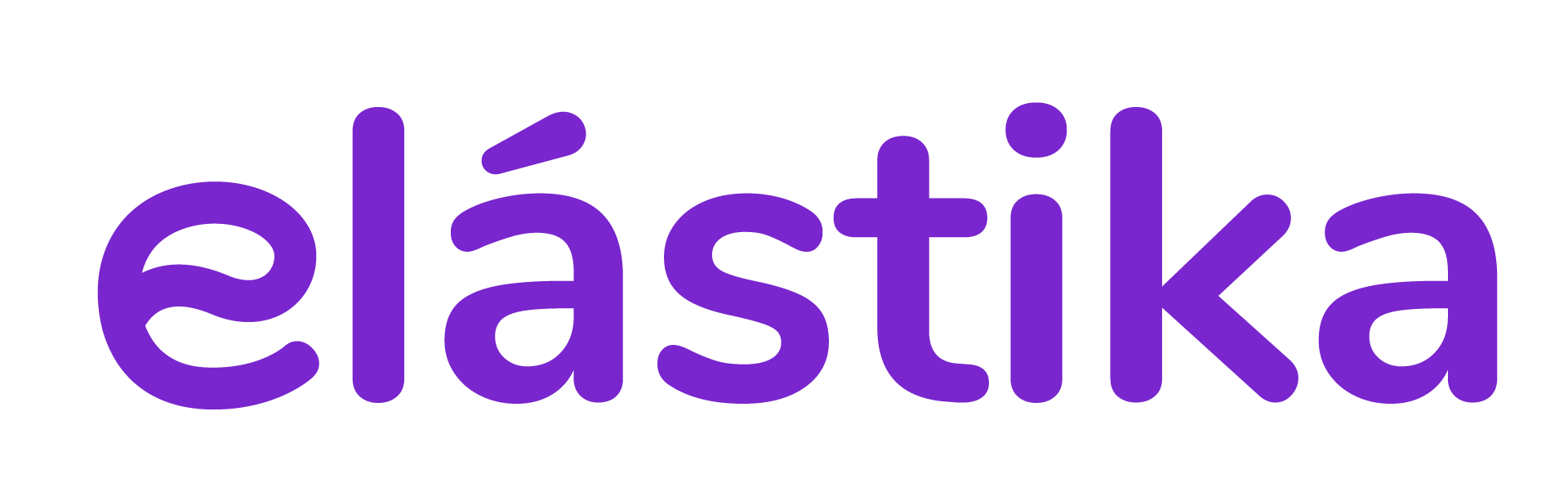Tutorial paso a paso para instalar LEMP stack con sistema operativo Ubuntu 20.04
Notas: El siguiente tutorial, requiere acceso en modo terminal, acceso root y conocimiento técnico en Linux.
A continuación, se presenta un tutorial paso a paso para instalar LEMP Stack en Ubuntu 20.04 en una VPS de elastika.pe:
1. Conéctese a su servidor VPS a través de SSH.
2. Actualice los paquetes del sistema operativo Ubuntu 20.04 ejecutando el siguiente comando:
sudo apt update && sudo apt upgrade
3. Instale Nginx, el servidor web de la pila LEMP, con el siguiente comando:
sudo apt install nginx
4. Verifique que Nginx se haya instalado correctamente ejecutando el siguiente comando:
sudo systemctl status nginx
5. Instale MySQL, el sistema de gestión de bases de datos de la pila LEMP, con el siguiente comando:
sudo apt install mysql-server
6. Durante la instalación, se le pedirá que configure la contraseña de root de MySQL. Ingrese una contraseña segura y recuérdela.7. Verifique que MySQL se haya instalado correctamente ejecutando el siguiente comando:
sudo systemctl status mysql
8. Instale PHP y los módulos necesarios para que funcione con Nginx y MySQL con el siguiente comando:
sudo apt install php-fpm php-mysql
9. Verifique que PHP se haya instalado correctamente ejecutando el siguiente comando:
php -v
10. Configure Nginx para que use PHP. Cree un archivo de configuración de Nginx para su sitio web en el directorio /etc/nginx/sites-available/ con el siguiente comando:
sudo nano /etc/nginx/sites-available/mi-sitio
11. Agregue el siguiente contenido al archivo de configuración, reemplazando mi-sitio con el nombre de su sitio web y mi-dominio.com con su nombre de dominio:
server {
listen 80;
listen [::]:80;
root /var/www/mi-sitio;
index index.php index.html index.htm;
server_name mi-dominio.com;
location / {
try_files $uri $uri/ /index.php?$query_string;
}
location ~ \.php$ {
include snippets/fastcgi-php.conf;
fastcgi_pass unix:/run/php/php7.4-fpm.sock;
}
location ~ /\.ht {
deny all;
}
}12. Guarde y cierre el archivo de configuración.
13. Cree un enlace simbólico del archivo de configuración en el directorio /etc/nginx/sites-enabled/ con el siguiente comando:
sudo ln -s /etc/nginx/sites-available/mi-sitio /etc/nginx/sites-enabled/
14. Verifique la sintaxis de la configuración de Nginx con el siguiente comando:
sudo nginx -t
15. Si la sintaxis es correcta, reinicie Nginx para que los cambios surtan efecto con el siguiente comando:
sudo systemctl restart nginx
16. Cree un archivo info.php en el directorio /var/www/mi-sitio/ con el siguiente contenido:
<?php phpinfo(); ?>
17. Abra su navegador web y vaya a http://mi-dominio.com/info.php.
Debería ver una página que muestre información sobre la versión